Win10配置网桥时出现异常错误怎么解决
来源:大番薯
时间:2024-12-16 22:40:01 179浏览 收藏
今天golang学习网给大家带来了《Win10配置网桥时出现异常错误怎么解决》,其中涉及到的知识点包括等等,无论你是小白还是老手,都适合看一看哦~有好的建议也欢迎大家在评论留言,若是看完有所收获,也希望大家能多多点赞支持呀!一起加油学习~
近期有小伙伴反映在给Win10系统配置网桥时出现了异常错误,不知道该怎么处理,这是怎么回事,遇到这种问题应该怎么解决呢,下面小编就给大家详细介绍一下Win10配置网桥时出现异常错误的解决方法,感兴趣的小伙伴快来看一看吧。
Win10配置网桥时出现异常错误的解决方法:
1、"win+R"快捷键开启运行,输入"cmd",回车进入命令提示符窗口,输入"netsh winsock reset",回车执行命令重置网络。
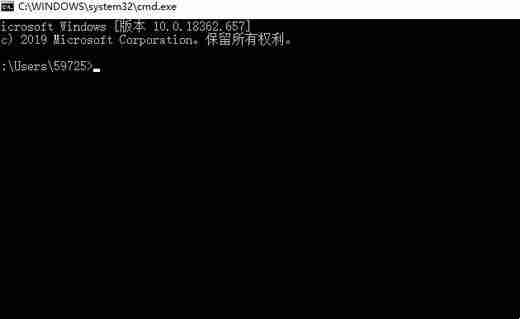
2、重置之后将电脑重新启动。
3、如果没有解决的话,点击任务栏右侧的网络图标,选择"打开网络和internet设置"。
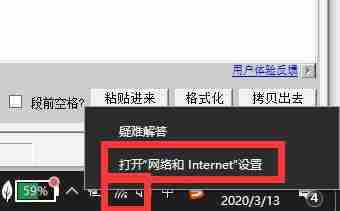
4、在新界面中,点击"更改网络设置"下方的"更改适配器选项"。

5、接着选中网络,右击选择"属性"打开。

6、在窗口中,选中"Internet协议版本 4",点击"安装"按钮。

7、最后选择"协议",点击"添加"按钮,然后将电脑重启就可以了。
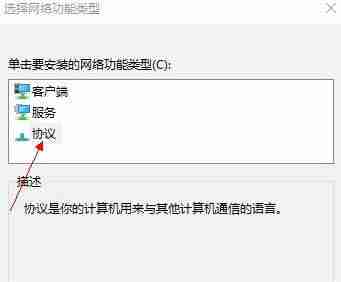
好了,本文到此结束,带大家了解了《Win10配置网桥时出现异常错误怎么解决》,希望本文对你有所帮助!关注golang学习网公众号,给大家分享更多文章知识!
声明:本文转载于:大番薯 如有侵犯,请联系study_golang@163.com删除
相关阅读
更多>
-
501 收藏
-
501 收藏
-
501 收藏
-
501 收藏
-
501 收藏
最新阅读
更多>
-
133 收藏
-
216 收藏
-
134 收藏
-
454 收藏
-
312 收藏
-
125 收藏
-
460 收藏
-
371 收藏
-
200 收藏
-
320 收藏
-
264 收藏
-
338 收藏
课程推荐
更多>
-

- 前端进阶之JavaScript设计模式
- 设计模式是开发人员在软件开发过程中面临一般问题时的解决方案,代表了最佳的实践。本课程的主打内容包括JS常见设计模式以及具体应用场景,打造一站式知识长龙服务,适合有JS基础的同学学习。
- 立即学习 543次学习
-

- GO语言核心编程课程
- 本课程采用真实案例,全面具体可落地,从理论到实践,一步一步将GO核心编程技术、编程思想、底层实现融会贯通,使学习者贴近时代脉搏,做IT互联网时代的弄潮儿。
- 立即学习 516次学习
-

- 简单聊聊mysql8与网络通信
- 如有问题加微信:Le-studyg;在课程中,我们将首先介绍MySQL8的新特性,包括性能优化、安全增强、新数据类型等,帮助学生快速熟悉MySQL8的最新功能。接着,我们将深入解析MySQL的网络通信机制,包括协议、连接管理、数据传输等,让
- 立即学习 500次学习
-

- JavaScript正则表达式基础与实战
- 在任何一门编程语言中,正则表达式,都是一项重要的知识,它提供了高效的字符串匹配与捕获机制,可以极大的简化程序设计。
- 立即学习 487次学习
-

- 从零制作响应式网站—Grid布局
- 本系列教程将展示从零制作一个假想的网络科技公司官网,分为导航,轮播,关于我们,成功案例,服务流程,团队介绍,数据部分,公司动态,底部信息等内容区块。网站整体采用CSSGrid布局,支持响应式,有流畅过渡和展现动画。
- 立即学习 485次学习
